Windows10正式版系统自带了手机助手,用户可以使用它更好地管理手机。不过,也有部分用户觉得Win10手机助手功能并不强大,因此很不想使用它,这该怎么办呢?下面,查字典教程网小编就为大家分享禁用windows10手机助手的方法。
windows10手机助手禁用具体方法如下:
1、进入的Windows10的应用界面,找到Microsoft手机助手,可以看到只提供安装,并没有地方显示可以删除或卸载Win10手机助手的地方;
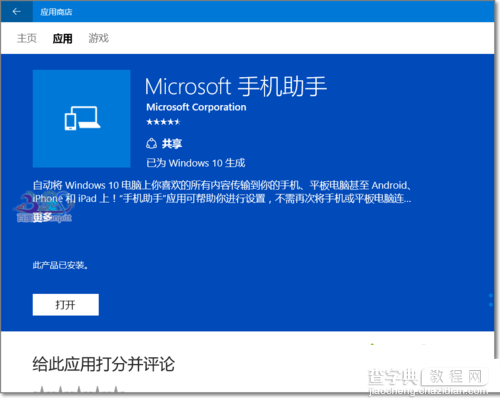
2、当然我们临时要关闭Win10手机助手,可以直接在任务栏中结束任务;
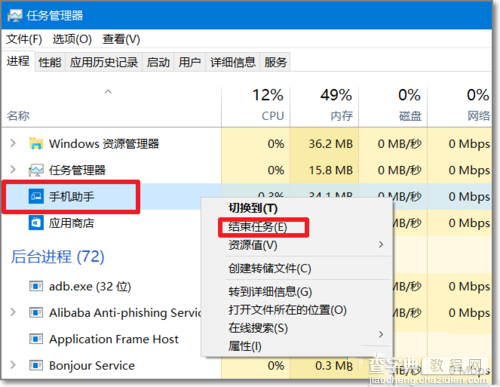
3、但这是不长久之计,我们可以彻底将Win10手机助手卸载删除;
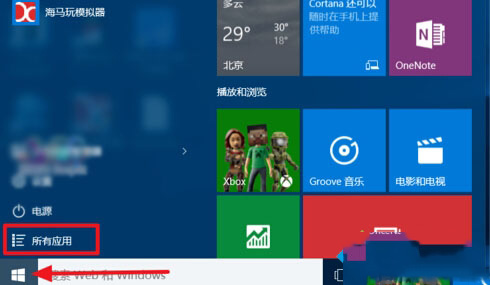
4、在开始所有应用中,找到Windows PowerShell;
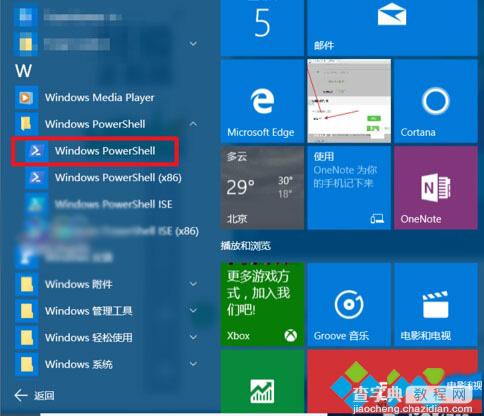
5、右键选择发管理员身份运行;
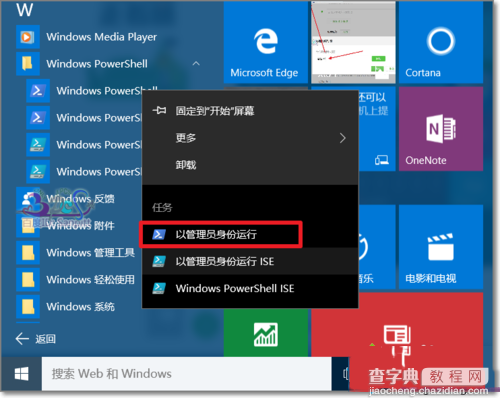
6、进入Windows PowerShell后,复制下面的命令回车执行:
Get-AppxPackage *phone* | Remove-AppxPackage

7、执行成功后,Win10手机助手就被卸载了,此命令方法还可以卸载日历,天气等Windows10自带应用程序。只要知道对应程序名即可。
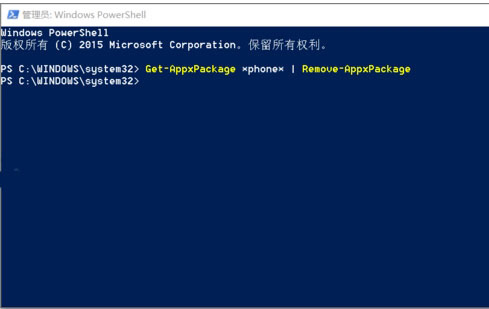
以上就是查字典教程网小编为大家介绍的禁用windows10手机助手的具体方法了。小编为大家介绍的方法并不复杂,感兴趣的朋友们,不妨试着操作看看!大家可以关注查字典教程网更多精彩教程。如果大家有任何疑问请给我们留言,小编会及时回复大家的。在此也非常感谢大家对查字典教程网的支持!
【怎么禁用win10手机助手 windows10手机助手禁用方法图解】相关文章:
★ win10如何取消隐藏文件?win10取消隐藏文件夹的方法
★ Win10怎么禁用Win键?Win10禁用Win徽标键方法
★ windows7怎么激活 windows7旗舰版激活密钥教程
★ win10系统打不开wlan怎么办?win10无法启动wlan解决方法
★ win8系统打开爱奇艺失败怎么办 windows8系统打开爱奇艺提示播放失败的原因及解决方法
★ windows7系统下给WORD2010设置打开密码的方法
★ Win7如何取消开机启动项?win7取消开机启动项的方法
